|
Los marcos HTML
-o frames- son regiones o áreas definidas espacialmente
en una página HTML, que muestran contenidos de forma independiente.
Cada marco de una página equivale a un único documento HTML. |
@ |
Una estructura clásica de página con marcos es un documento que mantiene:
- una parte fija -conteniendo, por ejemplo, un menú de opciones- y
- una, o más, partes variable: donde se van mostrando distintos contenidos (según lo seleccionado, por ejemplo- en el menú de opciones)
| @ | Una
estrutura de marcos consta de
dos componentes principales:
|
@ |
Lo que el usuario percibe como una sola página web con tres marcos, en realidad está formado por cuatro archivos independientes:UNA ESTRUCTURA DE MARCOS
El conjunto de marcos se conoce como marco padre, mientras que un solo marco se conoce como marco hijo.
- tres archivos que albergan el contenido que aparece dentro de los marcos.
- el archivo de conjunto de marcos -que define la estructura de la serie de tres marcos del documento- y (como el de estos apuntes: el de arriba con el título del tutorial, el de la izquierda con el nombre del autor y éste que estamos leyendo que es basicamente el que va cambiando)
Esto determina la existencia de varios documentos HTML por cada página que contenga "frames" o marcos.
Para diseñar una página web dividida en frames, conviene :
- Tener preparadas las páginas de contenido que se van a mostrar en cada uno de ellos, antes de comenzar a crearlos.
- Tener a mano:
- la Paleta de Objetos/marcos,
- el Inspector de Propiedades y
- el Inspector de Marcos.
- tener activado mostrar los bordes de los marcos en la opción Menú Ver > Bordes de Marco
Dreamweaver añade un espacio alrededor del documento y muestra todos los bordes; eso facilita las operaciones de arrastar y seleccionar marcos.
| @ |
Existen
varias formas de crear un conjunto de marcos
dentro de un documento:
|
@ |
| @ | Los iconos de conjuntos de marcos predefinidos del panel Marcos de la paleta de Objetos proporcionan una representación visual de cada conjunto de marcos al aplicarse a un documento seleccionado. | @ |
- El área azul clara de un icono de conjunto de marcos predefinido representa la página o el marco seleccionado actualmente en un documento,
- El área blanca de un icono de conjunto de marcos predefinido representa el nuevo marco (o los nuevos marcos).
- Situar el punto de inserción en el documento al que rodeará el conjunto de marcos.
- Luego, llevar
a cabo una de estas operaciones:
- En el panel
Marcos de la paleta de Objetos,
seleccionar un conjunto de marcos predefinido.
Para
insertar el conjunto de marcos, se puede:
- Hacer
clic en un icono -del tipo
 -,
ó
-,
ó - Arrastrar
un icono -del tipo
 -
directamente al documento.
-
directamente al documento.
- Hacer
clic en un icono -del tipo
- En el panel
Marcos de la paleta de Objetos,
seleccionar un conjunto de marcos predefinido.
Para
insertar el conjunto de marcos, se puede:
- Eligir Menú Insertar > Marcos > (Izquierda, Derecha, Arriba, Abajo, Izquierda y arriba, Superior izquierda, Izquierda superior o Dividir). No es una operación tan limpia, y cómoda pero Dreamweaver lo admite igualmente
Atención que al querer guardar la nueva estructura (menú archivo>...) ya no podremos guardar sólo la página, sino que nos ofrecerá guardar conjunto de marcos, y habrá que darle un nombre especifico para ese conjunto de marcos. ¡También es muy importante nombrar adecuadamente cada página del conjunto de marcos!.
CREAR MARCOS DE FORMA DIRECTA: INSERTAR UN CONJUNTO DE MARCOS DISEÑADOS PERSONALMENTEAtención : para evitar confusiones más adelante, es conveniente nombrar cada marco antes de guardarlos en el Inspector de propiedades de Marco
CREAR MARCOS DESDE MENÚ MODIFICARPara crear uno mismo -sin predefinir- un conjunto de marcos:
Hacer ver los bordes de los marcos: Menú Ver > Bordes de marco
En un documento en blanco, podemos crear divisiones de marcos sólo con arrastrar los bordes horizontales o verticales de la página.
Para crear una división nueva, nos situamos sobre uno de los bordes y, manteniendo pulsada la tecla Alt , pinchamos y arrastramos con el ratón.
La nueva estructura se reflejará al momento en los Inspectores de Propiedades de Marcos

Atención que al querer guardar la nueva estructura (menú archivo>...) ya no podremos guardar sólo la página, sino que nos ofrecerá guardar conjunto de marcos, y habrá que darle un nombre especifico para ese conjunto de marcos.
Para eliminar un determinado marco:
Arrastrar el borde del marco hasta sacarlo fuera de la página o hasta el borde del marco padre.
Hacer ver los bordes de los marcos: Menú Ver > Bordes de marco
Eligir Menú Modificar > Conjunto de marcos > Dividir marco a la izquierda, ó a la derecha, ó hacia arriba, ó hacia abajo.
Mantener pulsada la tecla Alt mientras se arrastra uno de los bordes del marco hasta dentro de la ventana de documento para dividir el documento en vertical o en horizontal. Al arrastrar un borde del marco de este manera se va dividiendo el documento en marcos nuevos.
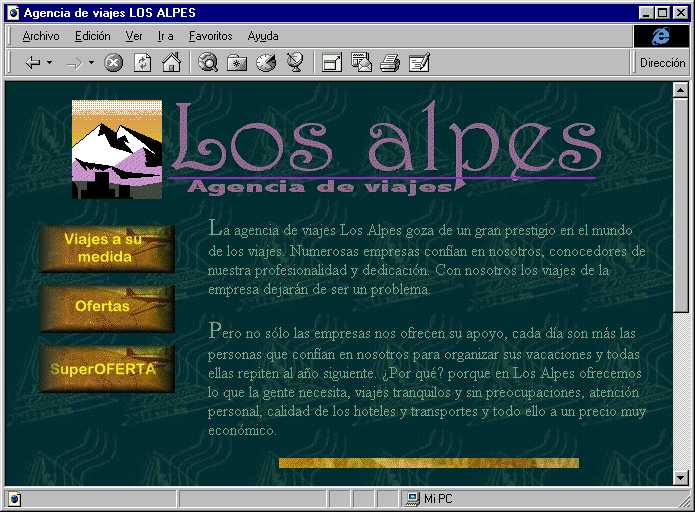

BIBLIOGRAFIA
http://bit.ly/1Jq3mnW

No hay comentarios:
Publicar un comentario